Sincronizați subtitrări cu video și detectați erorile de subtitrare cu VisualSubSync
Alinierea unui fișier de subtitrare din sincronizare cu videoclip devine obositor frustrant atunci când nu găsiți un subtitrare și FPS video compatibile între ele. Într-un astfel de caz, se poate utiliza opțiunile specifice pentru subtitrări încorporate ale VLC pentru a mări / micșora viteza subtitrărilor sau pentru a atribui o valoare pozitivă sau negativă avansarea subtitrărilor peste video opțiune pentru a sincroniza temporar subtitrările cu videoclip. Însă sincronizarea subtitrărilor este destul de ciudată și de multe ori durează foarte mult timp.
VisualSubSync este special conceput pentru a identifica și elimina toate aceste probleme cu un subtitlu pentru a o sincroniza cu fișierul video respectiv. Spre deosebire de alte instrumente care sincronizează și remediază subtitrările, folosește reprezentarea formei de undă audio pentru a vizualiza și reda fișierul video prin cadre de subtitrare; puteți adăuga subtitrare la cadrul selectat, puteți șterge subtitrarea existentă, puteți seta ora de subtitrare și puteți șterge schimbarea scenei. Veți găsi numeroase alte opțiuni care vă ajută să remediați subtitrările videoclipurilor.
În plus, generează un raport de eroare de subtitrare detaliat pentru a identifica problemele cu afișarea subtitrărilor timpul, subtitrarea se suprapune pe o scenă și alte discuri precum in-discrepanțele care provoacă sincronizarea specifică subtitrărilor probleme. După lansarea aplicației, trebuie să creați un nou proiect din meniul Fișier. Fereastra Noul proiect necesită specificarea fișierului video pentru a extrage fișierul WAV / Peak din videoclip pentru crearea formelor de undă și detectarea fișierului de subtitrare asociat.
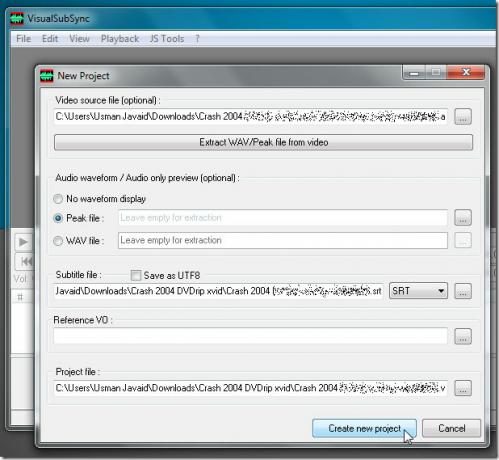
După specificarea videoclipului, faceți clic pe Extrage fișier WAV / Peak sau Creare proiect nou din videoclip pentru a-l permite să extragă și să creeze forme de undă. Timpul necesar pentru a extrage fișierul WAV din videoclip depinde de calitatea și dimensiunea piesei audio încorporate. Odată ce procesul este terminat, acesta va configura ecranul principal pentru tine cu subtitrare în panoul de jos și panoul cu forme de undă pe fereastra principală. În mod implicit, nu se afișează playerul media încorporat, dar puteți face clic pe butonul mplayer ca de lângă butonul zoom pentru a-l dezvălui.

Acesta bifurcă fișierul de subtitrări în sloturi orare, permițându-vă să redați cu ușurință video și să verificați forma de undă cu sloturi de timp selectate pentru subtitrare. De exemplu, dacă se pare că anumite intervale de timp nu sunt aliniate la video, faceți dublu clic pe sloturile orare pentru a reda videoclipul din punctul necesar. Acesta va naviga în mod automat la formele de undă și video la subtitrările selectate, pentru a repara calendarul de început și sfârșit al subtitrărilor.

De sub fereastra principală, puteți reda fiecare timelot de subtitrare pentru a verifica sincronizarea cu video. Doar faceți clic pe Redare următorul subtitrare sau apăsați tasta rapidă F6 pentru a trece la următorul subtitrare în fișierul de subtitrări. Casetele de introducere Început și lungime vă permit să setați calendarul subtitrărilor. Butonul zoom va micșora și va mări formele de undă pentru a obține o privire mai atentă asupra locului de dialog anumite părți video încep și se termină, astfel încât să puteți potrivi cu ușurință punctele de început și sfârșit de subtitrare video.

Poate cea mai utilă caracteristică a VisualSubSyn este detectarea erorilor. Acesta generează raportul de eroare a fișierelor de subtitrare pentru fișierul video asociat pentru a informa utilizatorii despre suprapunerea subtitlurilor, intervale de timp în cazul în care subtitrările sunt prea lungi sau au mai multe linii, subtitrări părți ale fișierelor în care numărul de caractere depășește interval de timp. Setările de verificare a erorilor de subtitrare pot fi configurate din Preferințe.
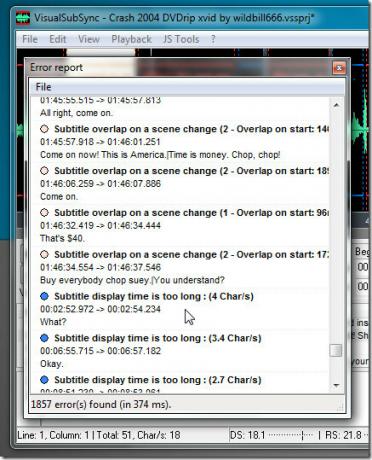
Preferințele pot fi accesate de la butonul de vizualizare Mod normal și Timing. În afară de verificarea erorilor, vă permite să modificați setările implicite pentru editarea subtitrărilor, să configurați combinațiile de taste rapide, alegeți fontul cu lista de subtitrare implicită, comutați / opriți modificarea subtitrării în modul sincronizat și, în mod important, puteți modifica cu forma de undă afişa. Nu uitați să salvați proiectul după ce ați făcut modificări în fișierul de subtitrări; salvează fișierele de proiect în formatul său VSSPRJ proprietar.
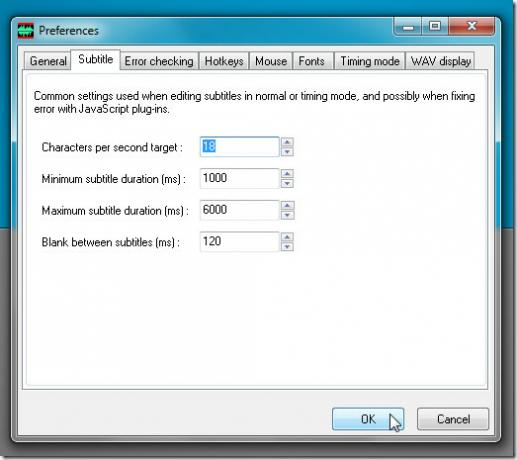
VisualSubSync include o serie de caracteristici pentru identificarea și rezolvarea problemelor de sincronizare a subtitrărilor. Dacă vi se pare greu să sincronizați fișierele SRT, SSA / ASS cu fișierele lor video, importați-le în VisualSubSync pentru a potrivi cronologia subtitrărilor cu video. Se rulează pe Windows XP, Windows Vista și Windows 7.
Descărcați VisualSubSync
Căutare
Postări Recente
Adăugați un sistem OS X Dock complet personalizabil la Windows cu Aqua Dock
Indiferent dacă tocmai ați trecut la Microsoft Windows sau sunteți ...
Instrument de rezervă cu funcții de mască, programare, criptare și comprimare a fișierelor
DFIncBackup este un utilitar puternic de backup pentru fișiere care...
Transferă baza de date MS Access direct către PostgreSQL în 4 pași simpli
PostgreSQL, cunoscut sub denumirea de Postgres, este o gestionare r...



